Configurando o Destino
Você pode definir uma pasta de rede como o destino para imagens a partir do painel de controle da impressora e os dados de faxes recebidos.
Adicionando Pastas de Destino
-
Abra a Tela Principal.
-
Selecione a impressora que você deseja usar na Lista de impressoras (Printer List).
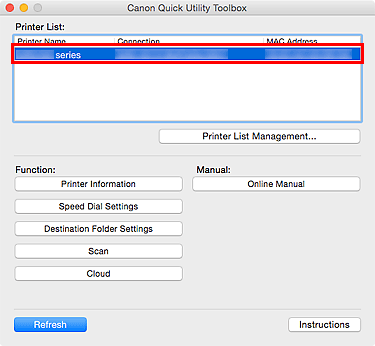
Itens correspondentes à impressora selecionada aparecerão em Função (Function).
 Nota
Nota- Se a impressora não constar na Lista de impressoras (Printer List), clique em Gerenciamento de lista de impressoras... (Printer List Management...) e adicione a impressora na caixa de diálogo Gerenciamento da impressora (Printer Management) exibida.
-
Clique em Configurações da pasta de destino (Destination Folder Settings) dos itens exibidos em Função (Function).
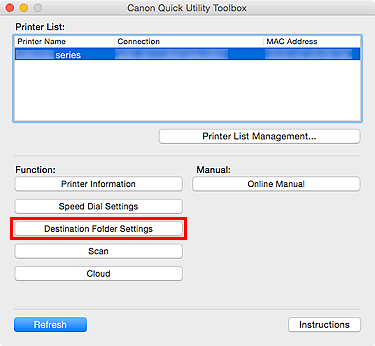
A janela Folder Setting Utility é exibida.
 Nota
Nota- Uma tela para digitar a senha pode ser exibida antes que a janela Folder Setting Utility seja exibida. Se for exibida, digite a senha do administrador configurada para a impressora e clique em OK. Se não tiver certeza, entre em contato com o administrador. Para a senha, consulte Senha do administrador.
-
Clique em Adicionar... (Add...).
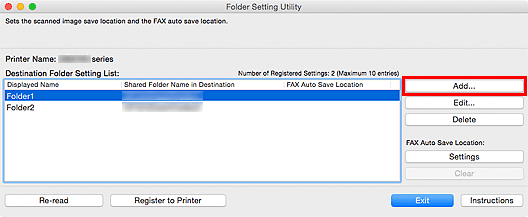
A caixa de diálogo Adicionar pasta de destino (Add Destination Folder) será exibida.
-
Digite Nome exibido (Displayed Name), Nome da pasta compartilhada no destino (Shared Folder Name in Destination) e outras informações.
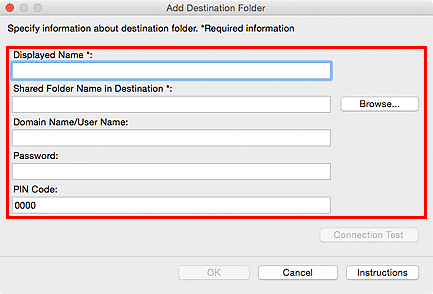
 Importante
Importante- Nome exibido (Displayed Name) e Nome da pasta compartilhada no destino (Shared Folder Name in Destination) são campos de entrada necessários.
 Nota
Nota- Consulte a "caixa de diálogo Adicionar pasta de destino (Add Destination Folder)/Editar pasta de destino (Edit Destination Folder)" para as notas relativas à entrada em cada campo.
-
Clique em Teste de conexão (Connection Test).
Verifique se você consegue se conectar à pasta especificada.
 Importante
Importante-
Certifique-se dos seguintes antes de executar o Teste de conexão (Connection Test).
- A impressora está ligada?
- A impressora e o computador estão conectados à rede?
- Nenhum software ou usuário está usando a impressora
- Nenhum erro é exibido no painel de controle da impressora
-
-
Marque a mensagem e clique em OK.
-
Clique em OK na caixa de diálogo Adicionar pasta de destino (Add Destination Folder).
-
Clique em Registrar na impressora (Register to Printer).
-
Marque a mensagem e clique em OK.
Configurando o Local de Salvamento Automático para Dados de Fax
Defina uma das pastas exibidas em Lista de configurações da pasta de destino (Destination Folder Setting List) como o local de salvamento automático para dados de fax.
-
Abra a Tela Principal.
-
Selecione a impressora que você deseja usar na Lista de impressoras (Printer List).
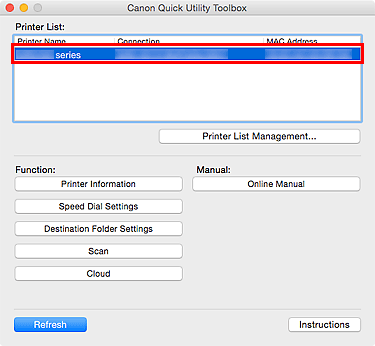
Itens correspondentes à impressora selecionada aparecerão em Função (Function).
 Nota
Nota- Se a impressora não constar na Lista de impressoras (Printer List), clique em Gerenciamento de lista de impressoras... (Printer List Management...) e adicione a impressora na caixa de diálogo Gerenciamento da impressora (Printer Management) exibida.
-
Clique em Configurações da pasta de destino (Destination Folder Settings) dos itens exibidos em Função (Function).
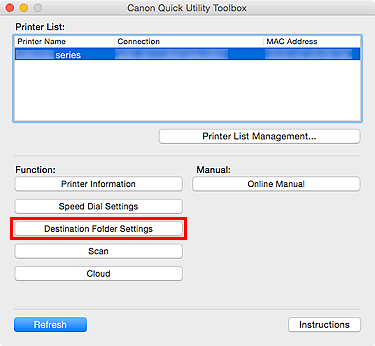
A janela Folder Setting Utility é exibida.
-
Selecione uma das pastas que você deseja usar como o local de salvamento de Lista de configurações da pasta de destino (Destination Folder Setting List), então clique em Configurações (Settings).
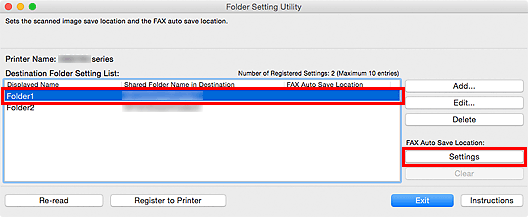
 Nota
Nota-
Se nenhuma pasta for exibida na Lista de configurações da pasta de destino (Destination Folder Setting List), adicione uma pasta de destino.
- Se aparecer uma tela de entrada de código PIN, digite o código.
-
-
Marque a mensagem e clique em OK.
 A (marca de seleção) é exibida no Local de salvamento automático de FAX (FAX Auto Save Location) da pasta definida.
A (marca de seleção) é exibida no Local de salvamento automático de FAX (FAX Auto Save Location) da pasta definida. -
Clique em Registrar na impressora (Register to Printer).
-
Marque a mensagem e clique em OK.

